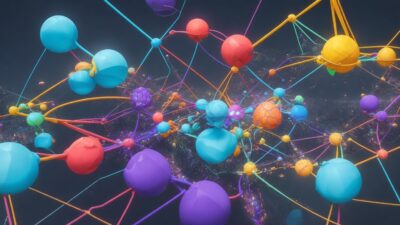Подробная инструкция по настройке сервера TeamSpeak: превратим общение в удовольствие

TeamSpeak – популярная VoIP-платформа (Voice over IP), которую широко используют геймеры и интернет-сообщества. Она позволяет пользователям общаться голосом и текстом в режиме реального времени, обеспечивая высокое качество звука и низкую задержку. В этой статье вы найдете подробные инструкции по настройке сервера TeamSpeak и сможете обеспечить оптимизированный и приятный опыт общения для вашего сообщества.
Требования к системе и выбор сервера
Системные требования для запуска сервера TeamSpeak зависят от размера вашего сообщества и желаемой производительности. Рассмотрим хостинг-провайдера DigitalOcean в качестве примера. При выборе сервера обратите внимание на следующие параметры:
- Процессор: 1-2 ядра для небольших сообществ, 4 ядра и выше для больших сообществ.
- Оперативная память: минимум 1 ГБ RAM для маленьких серверов, 2 ГБ и выше для больших серверов.
- Место на диске: минимум 5-10 ГБ свободного места на диске.
- ОС: Windows, macOS или Linux.
Загрузка и установка сервера TeamSpeak
Загрузите программное обеспечение сервера TeamSpeak с официального сайта: Официальный сайт TeamSpeak. Выберите нужную версию для вашей операционной системы (Windows, macOS или Linux).
- Для Windows: Загрузите и запустите установщик. Следуйте инструкциям установщика.
- Для macOS: Загрузите архив, распакуйте его и переместите содержимое в папку “Applications”.
- Для Linux: Загрузите архив, распакуйте его и выполните следующие команды в терминале:
cd /путь/к/распакованному/архиву/
chmod +x ts3server
./ts3server
Настройка сервера TeamSpeak
После установки сервера настройте основные параметры:
- Имя сервера: Откройте файл конфигурации сервера (обычно ts3server.ini) и измените строку servername=Название вашего сервера.
- Пароль сервера: Добавьте строку serverpassword=Ваш пароль в файле конфигурации сервера (ts3server.ini ).
- Порты общения: По умолчанию сервер использует порты 9987 (UDP), 30033 (TCP) и 10011 (TCP). Если необходимо, вы можете изменить их в файле конфигурации сервера.
Дополнительные настройки:
- Настройка SSL-сертификатов: Чтобы обеспечить безопасность связи, установите SSL-сертификат, следуя инструкциям вашего SSL-провайдера. Обычно это подразумевает добавление сертификата в файл конфигурации сервера.
- Настройка доступа к запросам сервера: В файле конфигурации сервера добавьте строку query_ip_whitelist=IP-адрес, чтобы разрешить доступ к запросам сервера только для указанного IP-адреса.
- Настройка пользовательских групп и разрешений: В клиенте TeamSpeak перейдите в раздел “Permissions” -> “Server Groups” и настройте группы пользователей и их разрешения в соответствии с вашими предпочтениями.
Подключение к серверу TeamSpeak и управление каналами
Чтобы подключиться к вашему новому серверу TeamSpeak, выполните следующие действия:
- Загрузите клиент TeamSpeak с официального сайта и установите его на ваш компьютер.
- Запустите клиент TeamSpeak и введите IP-адрес вашего сервера, порт и пароль (если установлен) в окне “Connect”.
- Нажмите “Connect”, чтобы подключиться к серверу.
Управление каналами:
- Создание канала: Правой кнопкой мыши щелкните по имени вашего сервера и выберите “Create Channel”. Заполните требуемые поля и нажмите “OK”.
- Настройка параметров канала: Правой кнопкой мыши щелкните по имени канала и выберите “Edit Channel”. Здесь вы можете изменить имя канала, описание, пароль и другие параметры.
- Назначение ролей пользователей: Щелкните правой кнопкой мыши по имени пользователя и выберите “Set Server Group” или “Set Channel Group” для назначения соответствующей группы пользователю.
Теперь ваш сервер TeamSpeak настроен и готов к использованию. Вы можете пригласить своих друзей и участников сообщества, чтобы начать общение. Надеемся, что эта инструкция помогла вам успешно настроить и оптимизировать ваш сервер TeamSpeak.